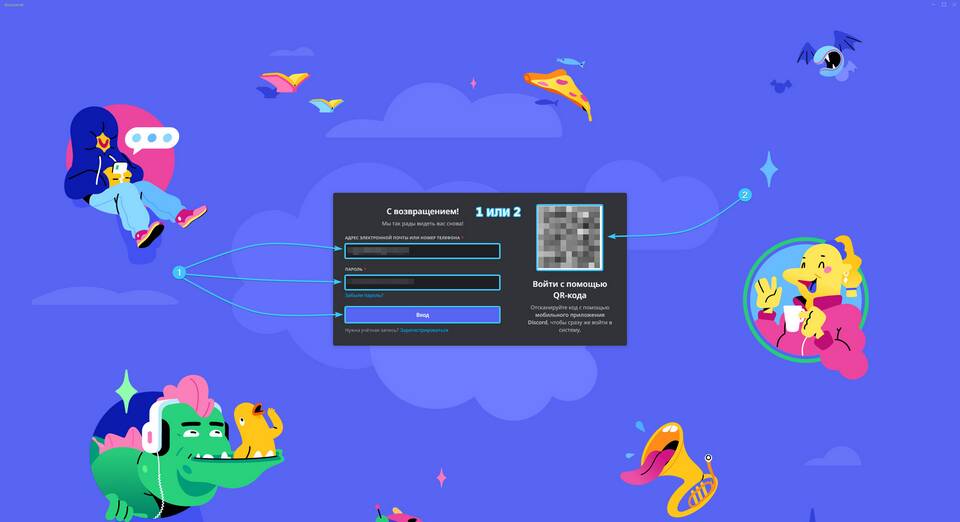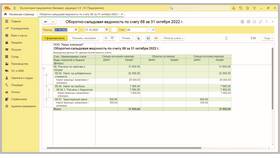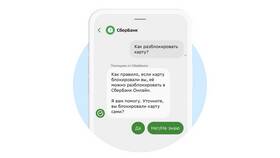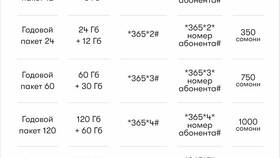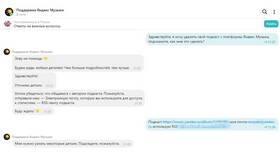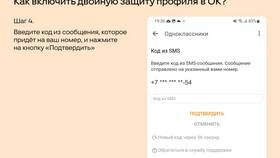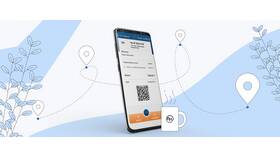Discord предлагает быстрый способ авторизации на компьютере с помощью QR-кода через мобильное приложение. Этот метод позволяет избежать ввода логина и пароля вручную.
Содержание
Условия для входа по QR-коду
- Установленное мобильное приложение Discord на смартфоне
- Активная учетная запись в мобильном приложении
- Последняя версия Discord на обоих устройствах
- Стабильное интернет-соединение
Пошаговая инструкция по входу
| Шаг | Действие |
| 1 | Откройте Discord на компьютере |
| 2 | Нажмите "Войти" на стартовом экране |
| 3 | Выберите "Войти с QR-кодом" |
| 4 | Откройте Discord на смартфоне |
Действия в мобильном приложении
- Нажмите на иконку меню в правом нижнем углу
- Выберите "Сканировать QR-код" в настройках
- Наведите камеру на QR-код с экрана компьютера
- Подтвердите вход при запросе
Возможные проблемы и решения
QR-код не сканируется
- Проверьте освещение - код должен быть хорошо виден
- Убедитесь, что камера правильно сфокусирована
- Попробуйте поднести телефон ближе или дальше
Ошибки авторизации
| Ошибка | Решение |
| Недействительный QR-код | Обновите страницу в браузере для получения нового кода |
| Истек срок действия | QR-код обновляется каждые 30 секунд |
| Несовпадение учетных записей | Войдите в мобильное приложение под тем же аккаунтом |
Безопасность при использовании QR-кода
- Не сканируйте QR-коды из ненадежных источников
- Проверяйте URL перед авторизацией
- Используйте двухфакторную аутентификацию
- Не передавайте свой QR-код третьим лицам
Преимущества входа по QR-коду
- Не нужно вводить логин и пароль
- Быстрый доступ к аккаунту
- Снижение риска фишинга
- Удобство при частой смене устройств